
时间:2020-06-30 22:04:18 来源:www.win10xitong.com 作者:win10
我们在操作win10系统的时候,有win10系统cad2014启动致命错误0xbf4b390如何处理这样的问题,对于不了解系统的网友就不知道win10系统cad2014启动致命错误0xbf4b390如何处理的问题该如何处理,要是你急着处理这个win10系统cad2014启动致命错误0xbf4b390如何处理的情况,就没有时间去找高手帮忙了,我们就自己来学着弄吧,小编先给大家说一下简单的措施:1、在Windows10桌面,右键点击桌面左下角的开始按钮,在弹出菜单中选择“运行”菜单项。2、在打开的运行窗口中输入命令regedit,然后点击确定按钮就能够很好的处理这个问题了。要是大伙儿还是很懵,那我们再来看看win10系统cad2014启动致命错误0xbf4b390如何处理的处理本领。
处理方法:
1、在Windows10桌面,右键点击桌面左下角的开始按钮,在弹出菜单中选择“运行”菜单项。
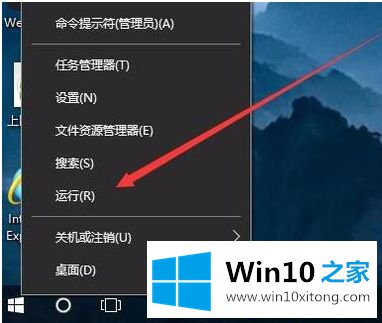
2、在打开的运行窗口中输入命令regedit,然后点击确定按钮。
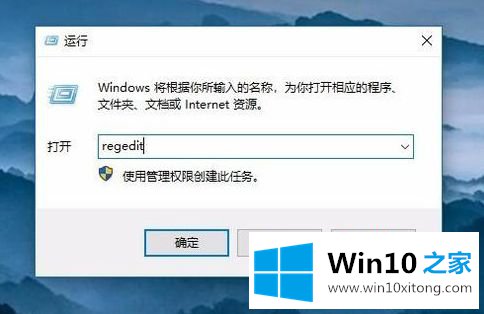
3、这时会打开Windows10的系统的本地组策略编辑器窗口,在窗口中定位到HKEY_LOCAL_MACHINE\SOFTWARE\Microsoft\Windows\CurruntVersion\Policies\System注册表项。
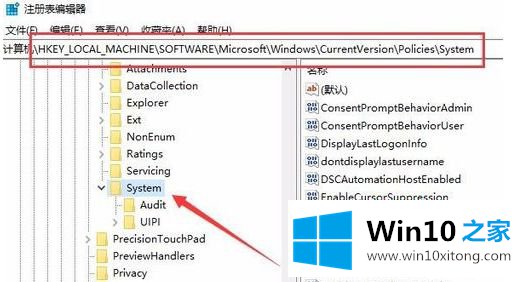
4、在右侧打开的窗口中找到EnableLUA注册表键值。
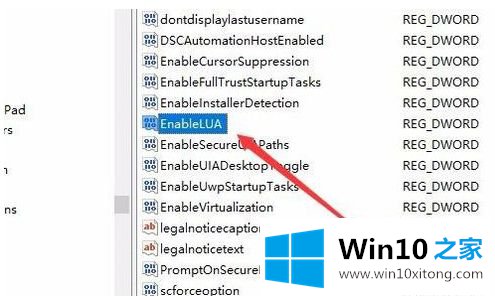
5、右键点击EnableLUA注册表键值,在弹出菜单中选择“修改”菜单项。
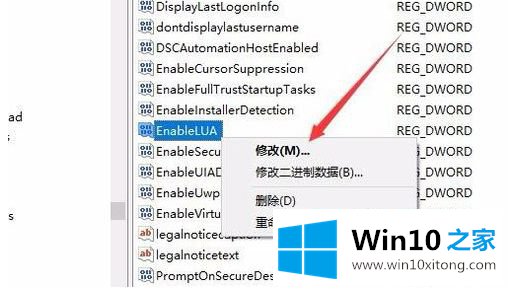
6、这时会打开EnableLUA的编辑窗口,在窗口中把数值数据由1修改为0,最后点击确定按钮。重新启动计算机后,再次打开AutoCad就不会再出现致命错误的提示了。
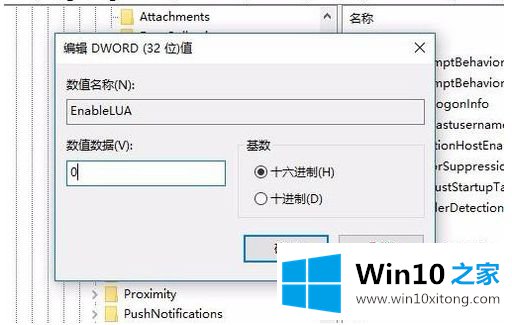
以上就是win10系统cad2014启动致命错误0xbf4b390处理方法了,希望能够给帮助到大家。
上面的内容就是和大家说的win10系统cad2014启动致命错误0xbf4b390如何处理的处理本领,获得更多win系统相关教程,可以继续关注本站。